Heeft u zich ooit afgevraagd hoe u de filtertoetsen op uw toetsenbord onder de knie krijgt? Filtersleutels kunnen inderdaad problemen veroorzaken wanneer ze onbedoeld worden geactiveerd of gedeactiveerd. We behandelen veelvoorkomende problemen met filtersleutels en bieden u eenvoudige oplossingen om ze naar wens in en uit te schakelen. U krijgt een betere controle over uw toetsenbord, waardoor uw computerervaring wordt geoptimaliseerd. Volg deze stapsgewijze instructies en leer hoe u deze essentiële instellingen effectief kunt beheren.
Wat zijn filtersleutels?
Filtertoetsen zijn Windows besturingssysteem . Ze helpen typefouten te voorkomen door onbedoelde toetsenbordaanslagen te negeren. Deze functie is vooral handig voor mensen met motorische problemen, maar kan ook nuttig zijn voor mensen die hun nauwkeurigheid bij het typen willen verbeteren.
Methode 1: Via Windows -instellingen
Stap 1: Windows toets en selecteer het tandwielpictogram om Instellingen te openen.
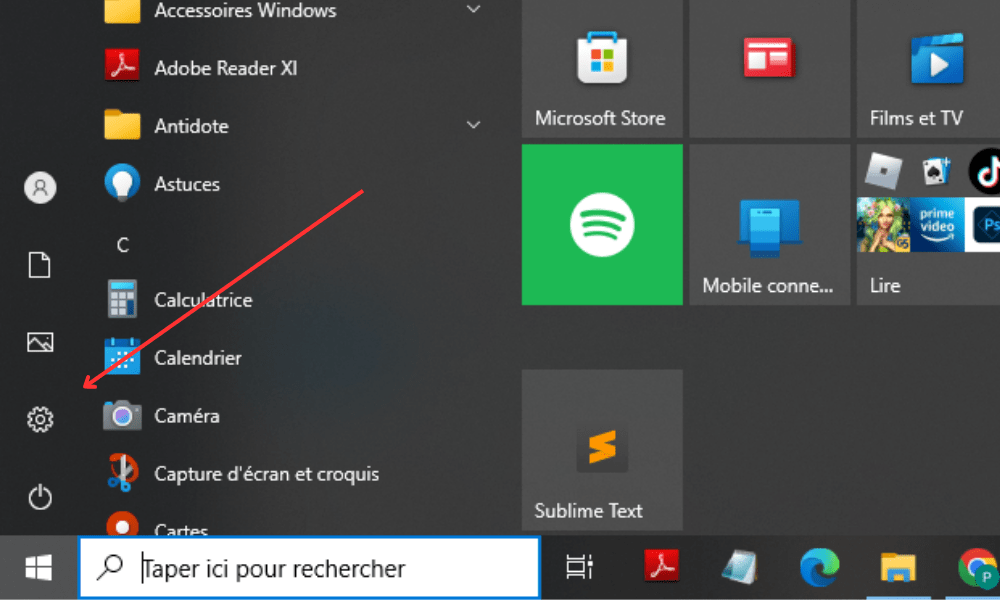
Stap 2: Klik in het venster Instellingen op de optie "Toegankelijkheid" of "Ergonomische opties" in de optieslijst. Het hangt af van de Windows die u hebt.
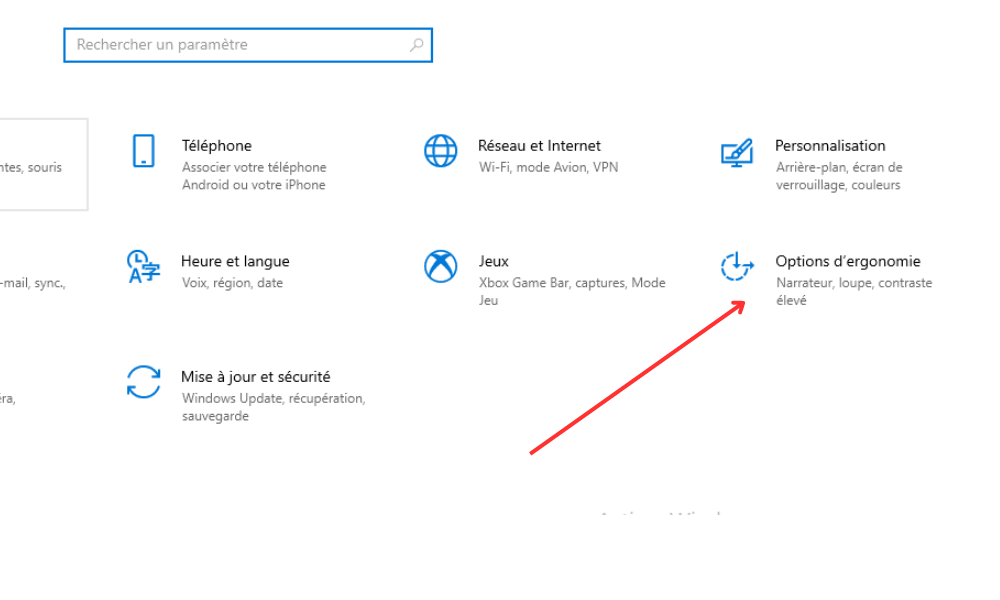
Stap 3: Zoek de optie "Keyboard" in de menubalk die aan de linkerkant verschijnt en klik er vervolgens op
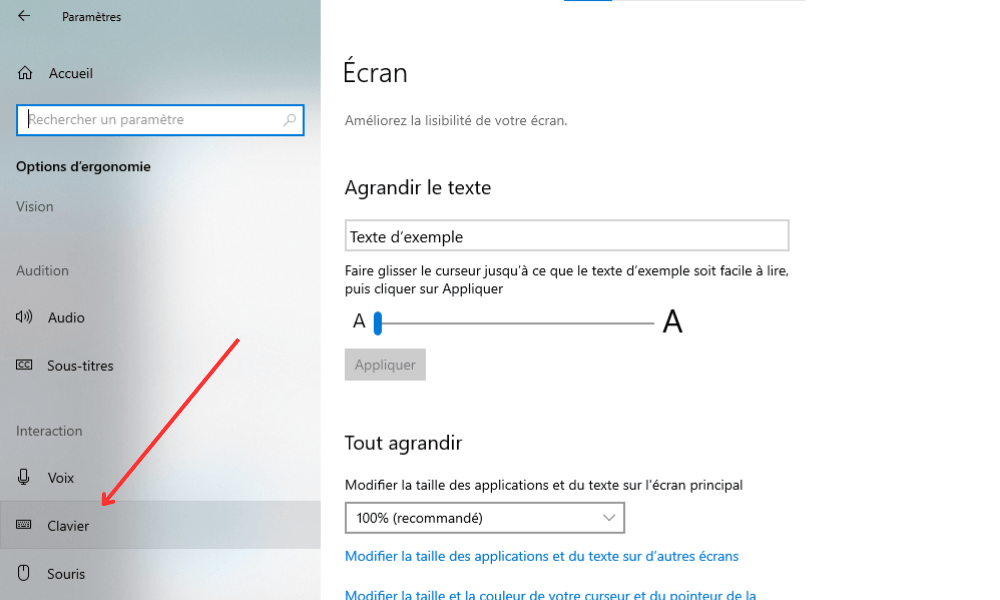
Stap 4: Scrolle Down, activeer of deactiveer vervolgens de filtertoetsen door de knop te kantelen naast "Gebruik de filtertoetsen".
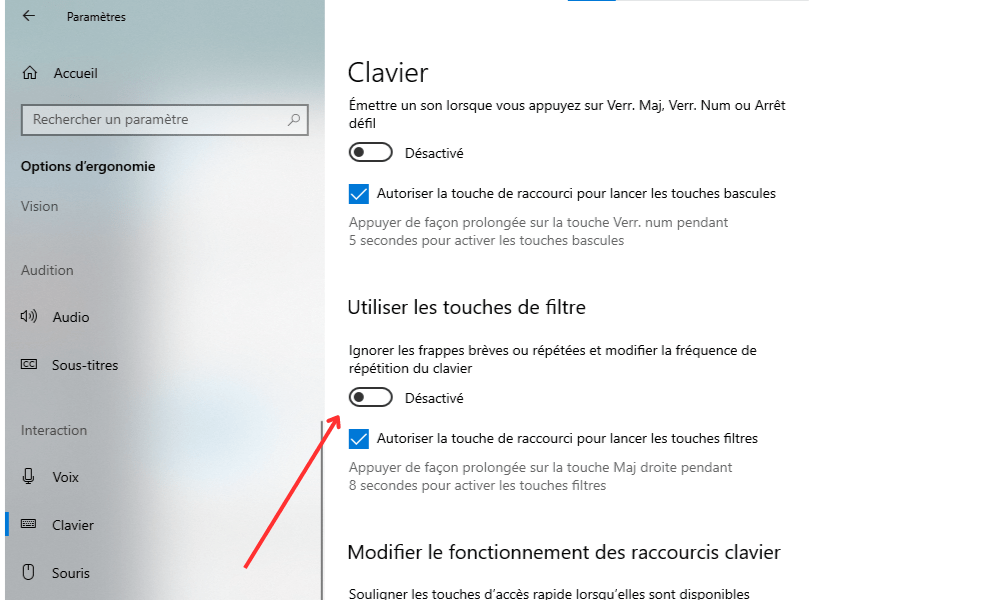
Methode 2: Het Configuratiescherm gebruiken
Stap 1: Druk op de Windows , typ "Configuratiepaneel" en druk op Enter.
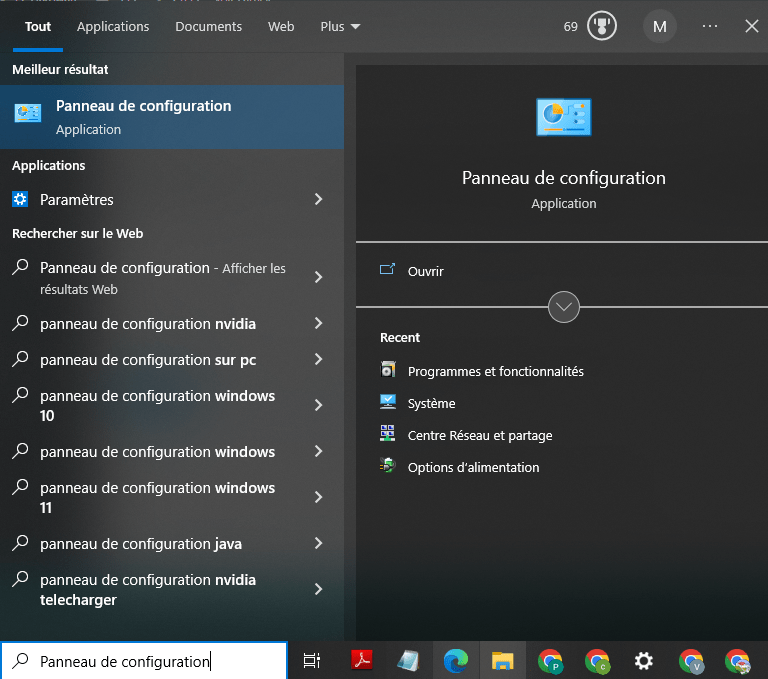
Stap 2: Klik op "Ergonomische opties" en vervolgens op "De werking van uw toetsenbord wijzigen".
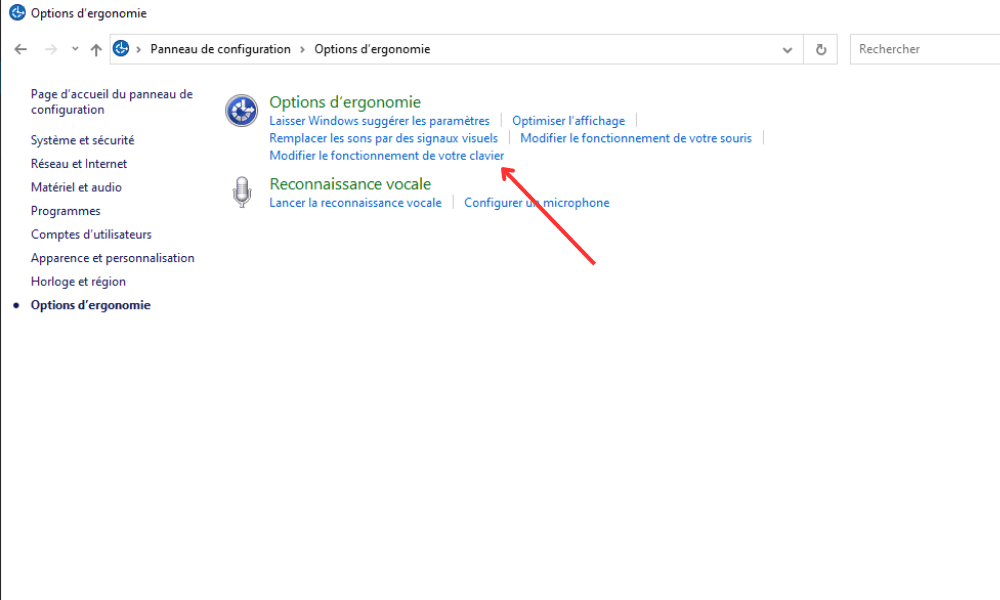
Stap 3: Selecteer "Maak de invoer eenvoudiger".
Stap 4: Controleer of schakel het vakje "De filtertoetsen activeren" op volgens uw voorkeur en klik op "Toepassen" en vervolgens op "OK".
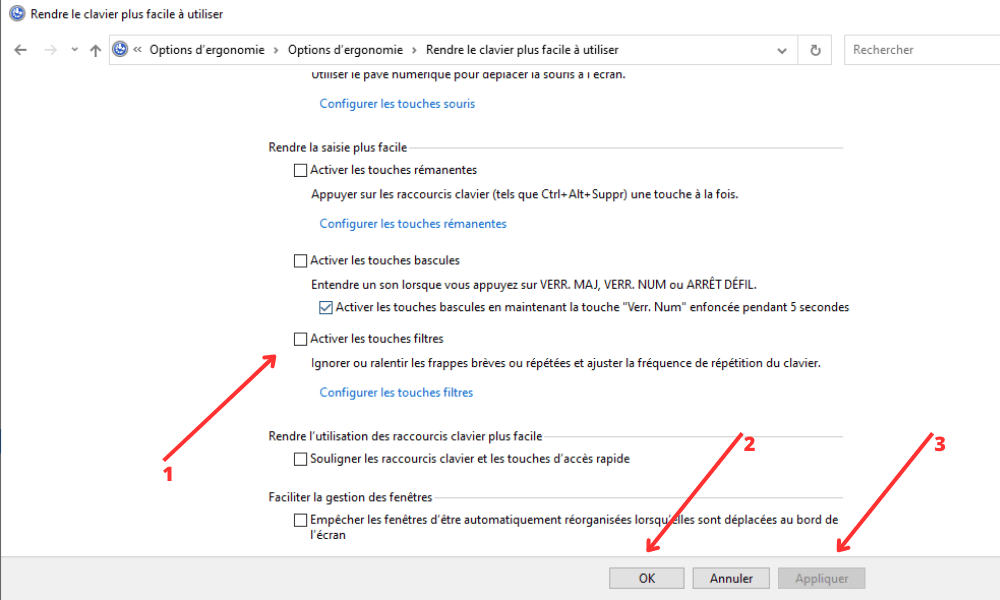
Methode 3: Via sneltoets
Stap 1: Zorg er eerst voor dat u zich op uw Windows .
Stap 2: Druk tegelijkertijd op de rechter en linker "Shift" -toetsen en houd ze ongeveer 8 seconden ingevoegd.

Stap 3: Er verschijnt een venster met de vraag of u de filtertoetsen wilt activeren of deactiveren. Als u de filtertoetsen wilt activeren, klikt u op "Ja". Als u ze wilt deactiveren, klikt u op "Nee".
Methode 4: Via Register-editor
Stap 1: Druk op de Windows , typ "Regedit" en klik op Enter.
Stap 2: Navigeer naar de volgende sleutel: HKEY_CURRENT_USER\Configuratiescherm\Toegankelijkheid\Toetsenbordreactie
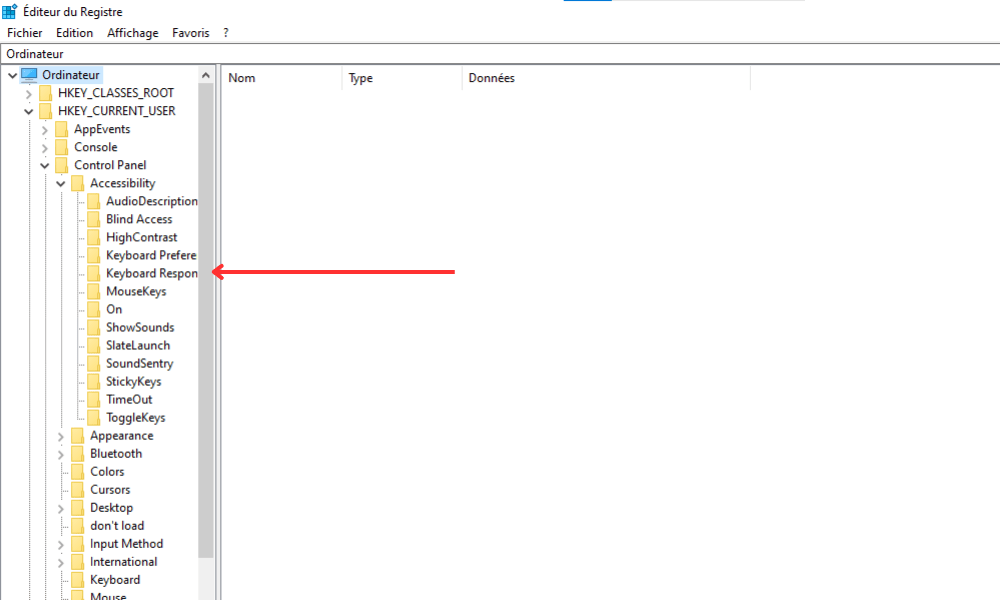
Stap 3: Dubbelklik op "Flags" en wijzig de DWORD-waarde om de filtertoetsen te activeren (2) of deactiveren (0).
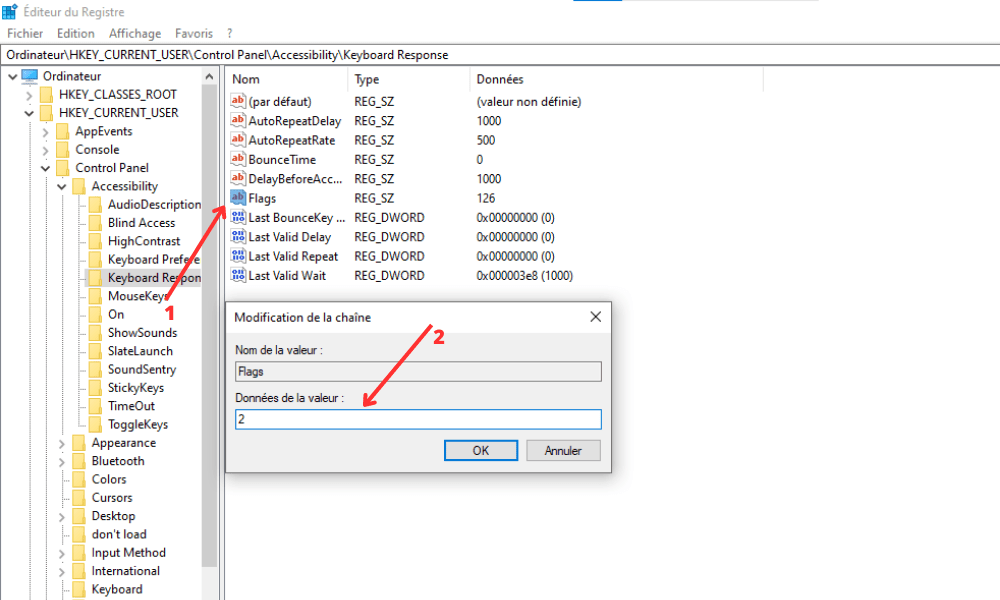
Stap 4: Klik na het wijzigen van de DWORD -waarde op "OK" en sluit de registereditor.
Stap 5: Start uw computer opnieuw op om de wijzigingen door te voeren.
Methode 5: Opdrachtprompt gebruiken
Stap 1: Druk op de Windows , typ "CMD" en klik met de rechtermuisknop op "Opdrachtprompt" en selecteer vervolgens "Uitvoeren als beheerder".
Stap 2: Om filtersleutels in te schakelen, typt u de volgende opdracht en drukt u op Enter: reg add "HKEY_CURRENT_USER\Control Panel\Accessibility\Keyboard Response" /v Flags /t REG_SZ /d 2 /f
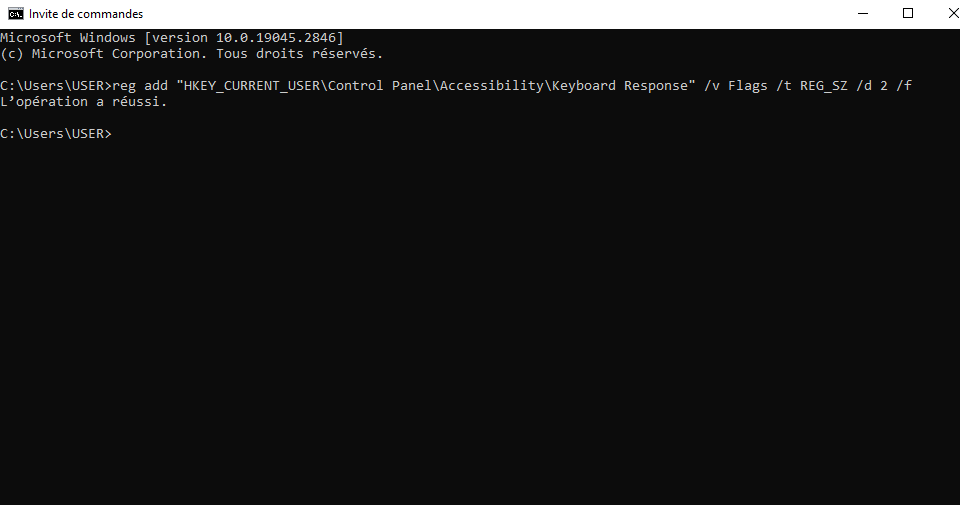
Stap 3: Om filtersleutels uit te schakelen, typt u de volgende opdracht en drukt u op Enter: reg add "HKEY_CURRENT_USER\Control Panel\Accessibility\Keyboard Response" /v Flags /t REG_SZ /d 0 /f
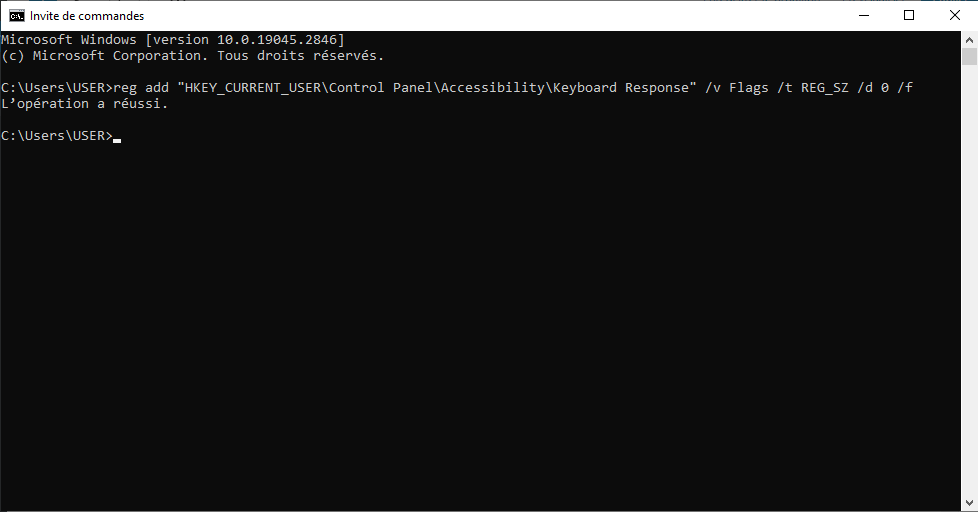
Start uw computer opnieuw op om de wijzigingen door te voeren.
Vergelijkingstabel met methoden
| Methode | Voordelen | Nadelen |
|---|---|---|
| Windows -instellingen | Gemakkelijk te gebruiken, GUI | Geen |
| Controlepaneel | Grafische interface, extra opties | Verschillende stappen vereist |
| Toetsenbord sneltoets | Snel, zonder GUI | Kan per ongeluk worden geactiveerd |
| Register-editor | Nauwkeurige controle, directe registerbewerking | Kan andere instellingen wijzigen, opnieuw opstarten vereist |
| Opdrachtprompt | Snelle bewerking, nauwkeurige bediening | Vereist beheerdersrechten, vereist opnieuw opstarten |
Kortom, sleutelfilters zijn een handige functie om de typervaring op Windows . Dankzij deze vijf methoden heb je nu alle sleutels bij de hand om deze functie naar wens te activeren of te deactiveren. Kies gerust de methode die het beste bij u past en deel deze met uw dierbaren om hen te helpen hun toetsenbordgebruik te optimaliseren.
Belangrijk : Mogelijk ondervindt u ook fout 0xc000007b? Hier is een artikel waarin wordt uitgelegd hoe u dit kunt corrigeren!
Veelgestelde vragen
Wat zijn filtersleutels en hoe werken ze?
Filtertoetsen zijn een ingebouwde toegankelijkheidsfunctie in het Windows . Ze helpen typefouten te verminderen door onbedoelde of herhaalde toetsenbordaanslagen . Deze functie is vooral handig voor mensen met motorische problemen of voor degenen die hun nauwkeurigheid bij het typen willen verbeteren.
De werking van de filtertoetsen is gebaseerd op twee hoofdmechanismen:
- Sleutelacceptatievertraging: Dit is de hoeveelheid tijd die een toets moet worden ingedrukt voordat het systeem deze als een geldige druk herkent. Dit helpt typefouten te voorkomen die worden veroorzaakt door onbedoeld of kort indrukken.
- Toetsherhaling: Deze functie regelt hoe snel een toets wordt herhaald wanneer deze ingedrukt wordt gehouden. Door deze snelheid aan te passen, kunnen filtertoetsen typefouten helpen voorkomen die worden veroorzaakt door onbedoeld herhaaldelijk indrukken.
Hoe weet ik of filtersleutels op mijn computer zijn in- of uitgeschakeld?
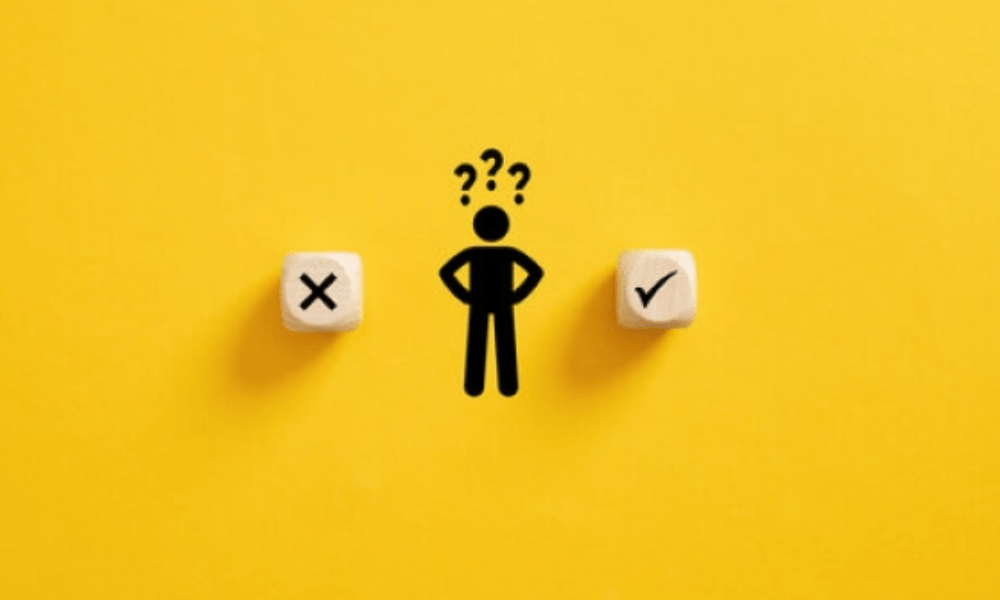
Volg deze stappen om de status van de filtersleutels op uw computer te controleren:
- Druk op de Windows toets en selecteer het tandwielpictogram om Instellingen te openen.
- Klik op "Ergonomische optie" en vervolgens op "toetsenbord" in het linkermenu.
- De knop naast "het gebruik van de filtertoetsen" geeft aan of de functie is geactiveerd (in "op" positie) of gedeactiveerd (in "uit" positie).
Als u liever het Configuratiescherm gebruikt, volgt u deze stappen:
- Druk op de Windows-toets, typ "Configuratiepaneel" en druk op Enter.
- Klik op "Ergonomische opties" en vervolgens op "De werking van uw toetsenbord wijzigen".
- Selecteer "Maak het toetsenbord gemakkelijker te gebruiken".
- Het vak "De filtertoetsen activeren" wordt gecontroleerd als de functie is geactiveerd en niet verstopt als deze is uitgeschakeld.
Kunnen filtersleutels het carpaletunnelsyndroom of andere typegerelateerde gezondheidsproblemen helpen voorkomen?
Ze kunnen typefouten helpen verminderen en de nauwkeurigheid bij het typen verbeteren. Hoewel ze niet specifiek zijn ontworpen om gezondheidsproblemen zoals het carpaaltunnelsyndroom te voorkomen, kunnen ze bijdragen aan een comfortabelere typervaring door onvrijwillige en herhaalde toetsaanslagen te beperken.
Het is belangrijk op te merken dat het essentieel is om goede ergonomische praktijken toe te passen om het carpaletunnelsyndroom en andere typengerelateerde gezondheidsproblemen te voorkomen. Dit omvat het gebruik van een ergonomisch toetsenbord, het handhaven van de juiste houding en het nemen van regelmatige pauzes om vermoeidheid en spierspanning te voorkomen.
Zijn de filtertoetsen compatibel met alle soorten toetsenborden (mechanisch, membraan, enz.)?
De filtertoetsen zijn compatibel met de meeste toetsenborden, mechanisch, membraan of ander. De functionaliteit is geïntegreerd in het Windows besturingssysteem en werkt ongeacht het gebruikte toetsenbord. Voor sommige specifieke of aangepaste toetsenborden zijn mogelijk aanvullende instellingen nodig om goed te kunnen werken met sleutelfilters.
Zijn er alternatieven om sleutels te filteren om de typnauwkeurigheid te verbeteren?
Ja, er zijn verschillende alternatieven om de typnauwkeurigheid te verbeteren. Sommige hiervan omvatten:
- Software voor tekstvoorspelling: deze programma's analyseren uw typen in realtime en stellen volledige woorden of correcties voor op basis van de context en uw typgeschiedenis.
- Ergonomische toetsenborden: Deze toetsenborden zijn ontworpen om optimaal comfort te bieden en typefouten te verminderen door de toetsindeling aan te passen aan de natuurlijke vorm van uw handen en vingers.
- Typeoefeningen: Het verbeteren van uw typetechniek door middel van oefeningen en trainingsprogramma's kan ook helpen typefouten te verminderen en uw typesnelheid te verhogen.
Hoe pas ik de filtersleutelinstellingen aan mijn specifieke behoeften aan?
Volg deze stappen om de filtersleutelinstellingen aan te passen:
- Druk op de Windows toets en selecteer het tandwielpictogram om Instellingen te openen.
- Klik op "Ergonomische opties" en vervolgens op "toetsenbord" in het linkermenu.
- Activeer de filtertoetsen door de knop te kantelen naast "Gebruik de toetsenfilters" aan "On".
- Klik op "Filtertoetsen" om toegang te krijgen tot de aanpassingsopties.
U kunt de tijd aanpassen om de sleutelacceptatie, de repetitiesnelheid en andere parameters te accepteren volgens uw voorkeuren. Vergeet niet om op "Toepassen" te klikken om uw wijzigingen op te slaan.
Kunnen filtersleutels prestatie- of compatibiliteitsproblemen met bepaalde applicaties veroorzaken?
Over het algemeen zouden filtersleutels bij de meeste toepassingen geen prestatie- of compatibiliteitsproblemen moeten veroorzaken. In zeldzame gevallen is het echter mogelijk dat bepaalde specifieke applicaties of videogames door het gebruik ervan worden beïnvloed. Als u problemen ondervindt, kunt u proberen deze tijdelijk uit te schakelen om te zien of het probleem daarmee is opgelost.
Kunnen ze worden in- of uitgeschakeld op andere besturingssystemen, zoals macOS of Linux?
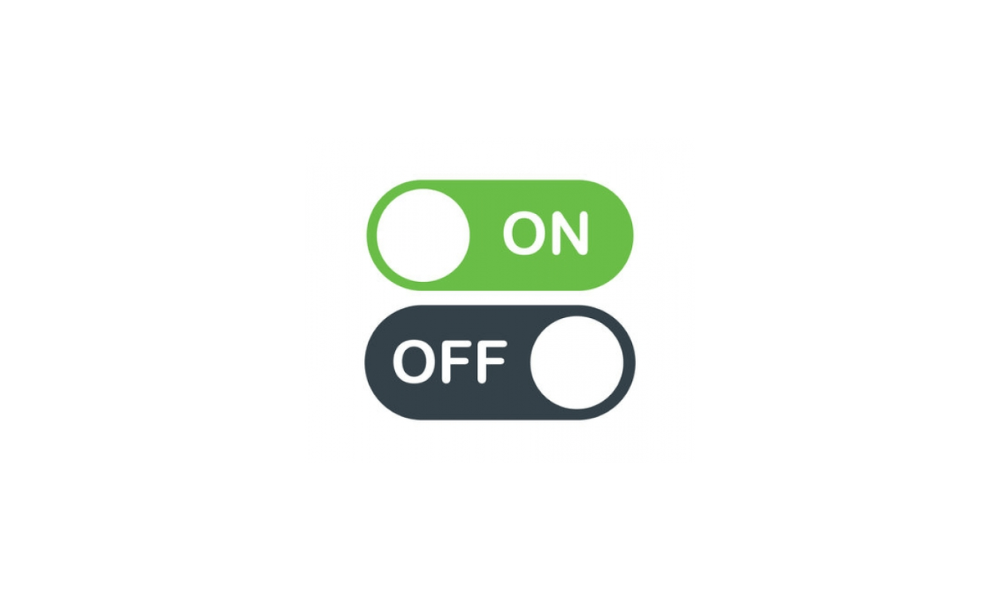
Ja, functies die vergelijkbaar zijn met filtersleutels zijn beschikbaar op andere besturingssystemen zoals macOS en Linux. Op macOS heet deze functie ‘Sticky Keys’ en is te vinden in Systeemvoorkeuren onder ‘Toegankelijkheid’ en vervolgens ‘Toetsenbord’. Op Linux varieert de functionaliteit afhankelijk van de gebruikte distributie- en desktopomgeving, maar is over het algemeen toegankelijk via toegankelijkheidsinstellingen of toetsenbordvoorkeuren.
Zijn filtertoetsen nuttig voor mensen die een alternatief invoerapparaat gebruiken, zoals een virtueel toetsenbord of een aanwijsapparaat?
Ze kunnen nuttig zijn voor sommige mensen die een alternatief invoerapparaat gebruiken, vooral als ze motorische problemen hebben die onvrijwillige of herhaalde toetsaanslagen kunnen veroorzaken. De doeltreffendheid ervan zal echter variëren afhankelijk van het gebruikte invoerapparaat en de aard van de motorische problemen van de gebruiker. In sommige gevallen kunnen andere toegankelijkheidsfuncties of gespecialiseerde invoerapparaten geschikter zijn.
Zijn er sneltoetsen om filtertoetsen snel in of uit te schakelen zonder de instellingen te doorlopen?
Ja, je kunt ze snel in- of uitschakelen met de volgende sneltoets: Houd de Shift- en Alt-toets en druk vervolgens op de Print Screen-toets (of PrtScn-toets) . Er verschijnt een dialoogvenster waarin u wordt gevraagd of u de filtertoetsen wilt in- of uitschakelen. Druk op de Enter-toets om uw keuze te bevestigen.
Conclusie
Filtertoetsen zijn een handige toegankelijkheidsfunctie om de typnauwkeurigheid te verbeteren en mensen met motorische problemen te helpen. Door te begrijpen hoe ze werken en hoe u ze kunt aanpassen, kunt u deze functie optimaal benutten om uw typervaring te verbeteren. Ontdek gerust andere toegankelijkheidsfuncties en pas uw werkomgeving aan uw specifieke behoeften aan.




